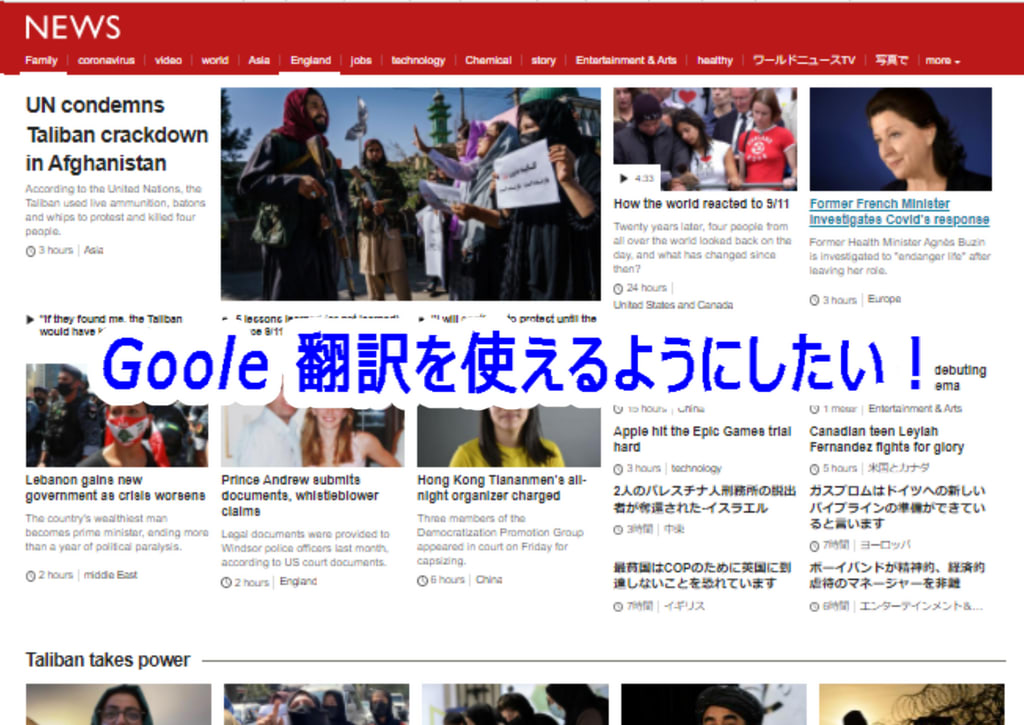
緑のパネルは左のカラムのカテゴリーからお進みください。
1.PCを改造して欲しい・・・
昨日の記事の続きです。今度は彼女の兄上(highdyとほぼ同年代)のお願いで、「PCを改造してWindows10にして欲しい」とのこと。
昨日の記事の続きです。今度は彼女の兄上(highdyとほぼ同年代)のお願いで、「PCを改造してWindows10にして欲しい」とのこと。
見ると、古い大型のデスクトップで、しかもWindows XP、CPU 能力も、メモリー容量(2GB)で全く不適当。highdy の裏ワザ的な手法でも4万円前後必要だし、新品 SSD付中古Pが3~4万円で買えるので、PCは廃棄するようにアドバイスしました。
2.Google 翻訳を使えるように・・・
ブラウザに Google Chorome を使用しておられる方は、ブラウザそのものも日本語で表示されるし、通常外国のサイトを閲覧してもすべて日本語で表示される筈で、そのように設定されているのが一般的です。
設定 → 詳細設定 → 言語で表示の優先順位の変更も可能で、且つ、「この言語のページで翻訳ツールを表示する」にチェックを入れておけば、困ることはありません。
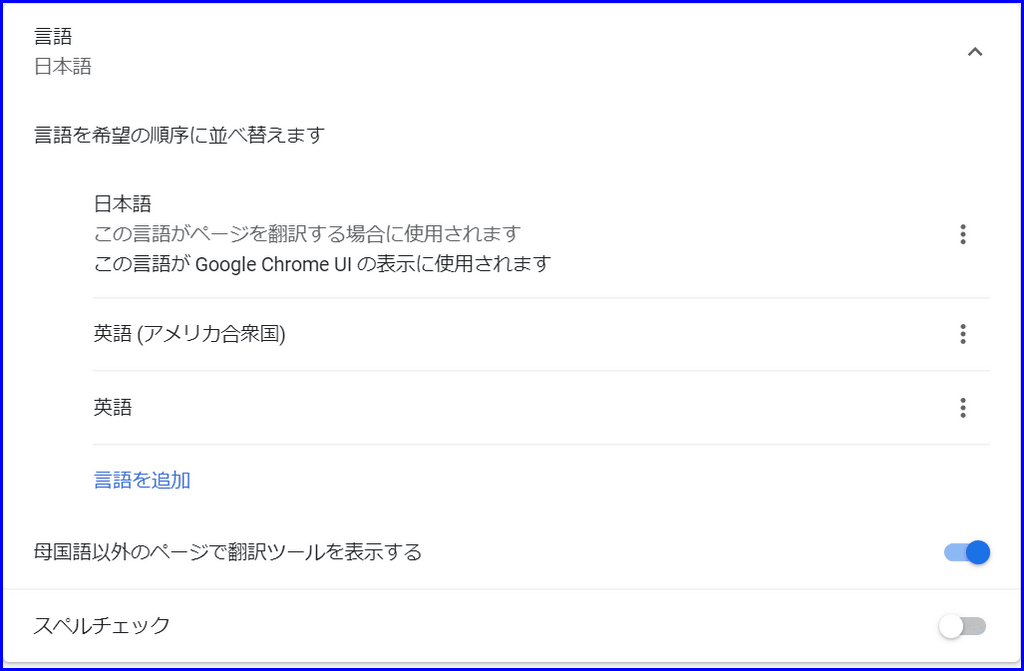
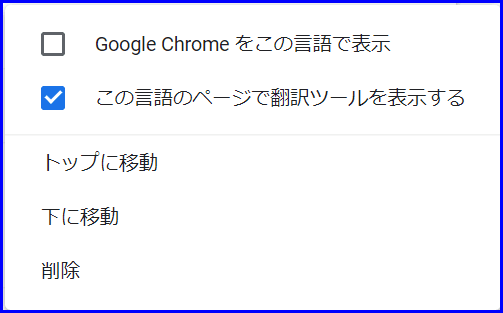
しかし、翻訳ツールがいつでも表示できるようにしておくと、英訳の下書き(翻訳)などを表示させ僅かな修正で翻訳することが可能で、他言語を日本語で読むことが可能です。
その「翻訳ツール」は、拡張機能で準備します。
【Google 翻訳の追加方法】
① chrome ウェブストアに行きます。画面の「アプリ」からでもOK。
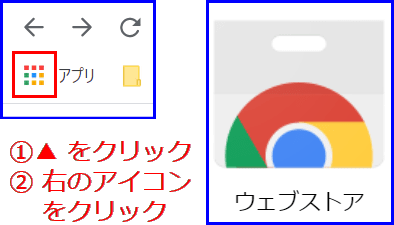
② 以下の画面通りに操作
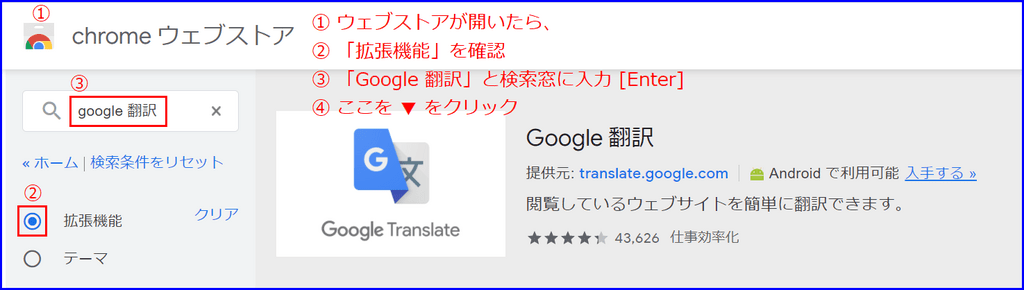
③ 「Google 翻訳」が表示されたら、「Chromeに追加」をクリック
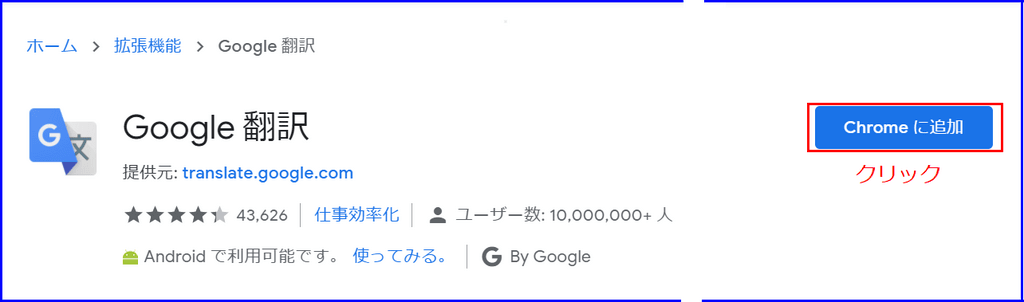
④ 確認画面が下記のように出たら、「拡張機能に追加」をクリック。
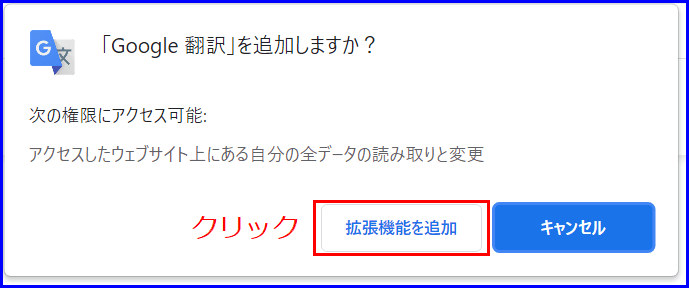
⑤ ブラウザ上部にアイコンが表示されます。表示されない場合は、下記画像を参照してください。
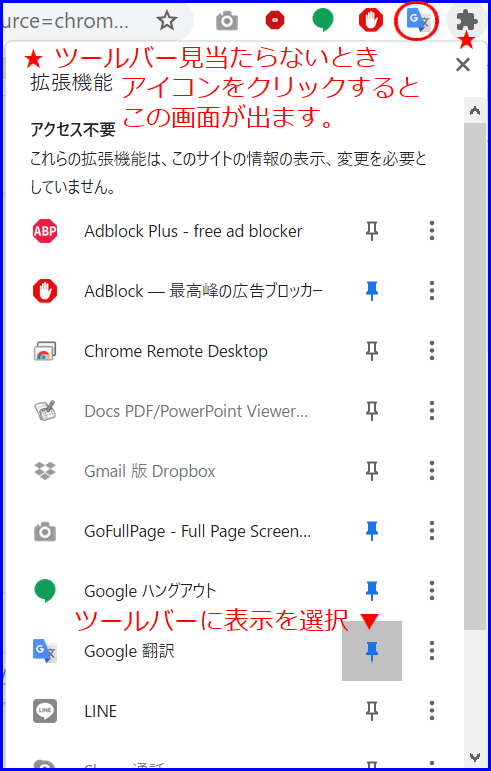
【Google 翻訳の使い方】
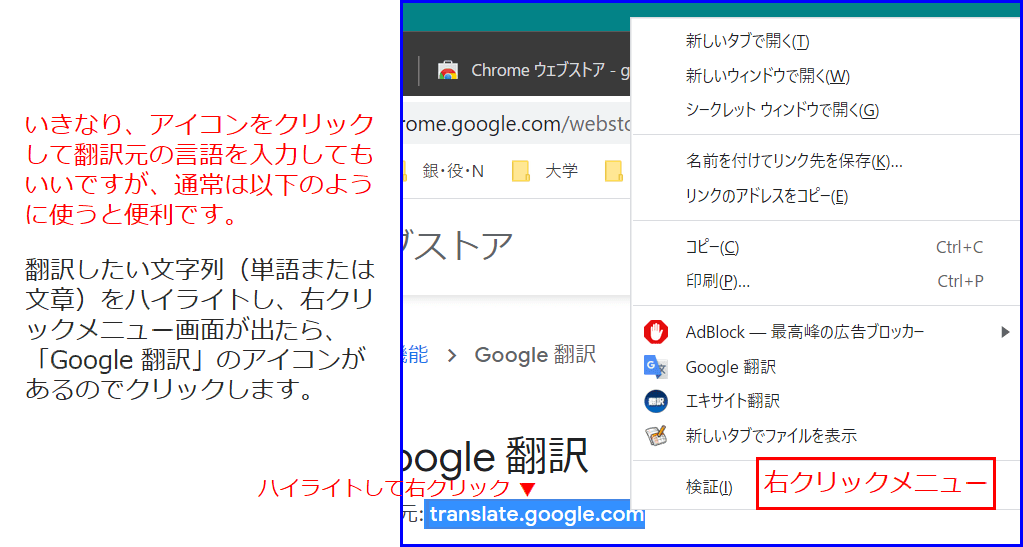
長い文章は翻訳後に、この画面でいろいろ修正を加えます。
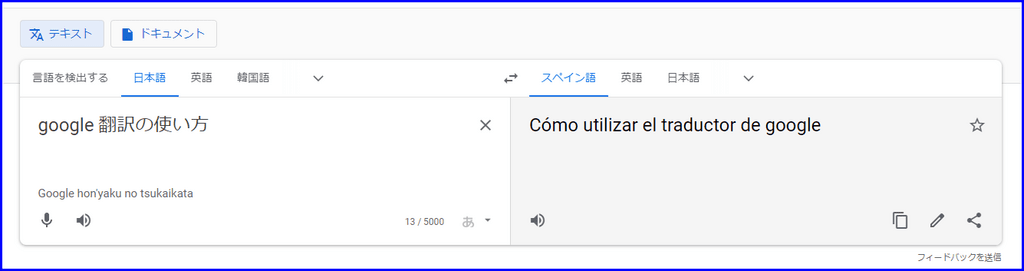
関連過去記事:
本日もご来訪いただきありがとうございました。
記事の保存には、画面上で右クリック → 印刷 → PDFに保存
することにより、すべてのリンクも活用できます。
することにより、すべてのリンクも活用できます。

































多くの場合、英訳だけで事足りりますが、他言語の場合、正しくニュアンスが伝わるか、否か心配なので、他言語に翻訳したものを英語に翻訳、さらに日本語に翻訳して確認することもあります。
業界・分野の専門用語が入ると、正しく翻訳できないこともありますが、一般的な言葉は、多少日本語が怪しくてもほぼ一発できれいに翻訳できます。
外国語の文献など、単語の意味が不明な場合でも、右クリックですぐ解ります。
私は、”エキサイト翻訳”も併用しています。
最後は、自分で英和辞典と格闘になります
最近はだいぶ向上してきましたが・・
その翻訳については、ホント難しいですね
経済や税法、商法等の翻訳でまともに翻訳
出来ることは少ないのが・・辛いところです
これだけはいつでも使えるようにしてあり、
時々お世話になってます。
とても便利です。